Page 381 of 410
381
1. ONLINE SZOLGÁLTATÁSOK
8
ONLINE SZOLGÁLTATÁSOK
3. ONLINE KERESÉS
1Nyomja meg a „MENU” gombot a Re-
mote Touch-on.
2Kattintson a „Navigáció” gombra.
3Kattintson a „Menü” gombra.
4Kattintson az „Úti cél” gombra.
5Kattintson az „Online keresés” gombra.
ONLINE KERESÉS
Új létesítmények vagy olyan létesítmé-
nyek, amelyek még nincsenek rögzítve a
navigációs rendszerben, beállíthatók úti
célként.
Az online keresés elvégzéséhez a rend-
szernek már az internethez csatlakozta-
tott állapotban kell lennie. (→380. o.)
Page 388 of 410
388
1. ONLINE SZOLGÁLTATÁSOK
3Kattintson a „Külső pontok” gombra.
4Ellenőrizze, hogy a művelet befejeztével a
megerősítés képernyője megjelent-e.
1Nyomja meg a fedelet.
2Nyissa fel a fedelet, és csatlakoztassa az
USB-adattárolót.
�zKapcsolja be az USB-adattárolót, ha még
nincs bekapcsolva.
�zTárolt pontok és útvonalak szerkesztése:
→156, 160. o.
TÁJÉKOZTATÁS
l
A „Tárolt pont automatikus letöltése”
funkció „Igen” állapotra állításával a külső
pontok automatikusan letöltődnek.
(→395. o.)
• Ha a tárolt pont automatikus letöltésé-
nek elkezdődése előtt vált egy tárolt
ponttal kapcsolatos képernyőre, a tárolt
pont automatikus letöltése megszakad.
lHa a navigációs rendszerben előzőleg
azonos névvel már rögzített tárolt ponto-
kat, előfordulhat, hogy a rendszer ezeket
a tárolt pontokat nem frissíti.
TÁROLT PONTOK ÉS
ÚTVONALAK LETÖLTÉSE
USB-ADATTÁROLÓRÓL
Page 395 of 410
395
8
ONLINE SZOLGÁLTATÁSOK
2. BEÁLLÍTÁS
1. ONLINE SZOLGÁLTATÁSOK BEÁLLÍTÁSAI
1Nyomja meg a „MENU” gombot a Re-
mote Touch-on.
2Kattintson a „Beállítás” gombra.
3Kattintson a „Navigáció” gombra.
4Kattintson a „Csatlakoztatott szolgál-
tatások” gombra.
5Válassza ki a beállítani kívánt tételeket.
6Kattintson a „Mentés” gombra.
A következő részletes online szolgálta-
tási beállítások adhatók meg.
Page 396 of 410
396
2. BEÁLLÍTÁS
ONLINE SZOLGÁLTATÁSOK
BEÁLLÍTÁSAI KÉPERNYŐSz.Funkció
A költségre figyelmeztetés csat-
lakozáskori megjelenítése be-
vagy kikapcsolható az „Igen”
vagy a „Nem” gomb kiválasztá-
sával.
A tárolt pontok és útvonalak au-
tomatikus letöltése, a navigációs
rendszer bekapcsolásakor be-
vagy kikapcsolható az „Igen”
vagy a „Nem” lehetőség kivá
lasz-
tásával. A tárolt pontok és útvona-
lak automatikus letöltéséhez az
automatikus csatlakozást
„Igen”-
re kell állítani.
A roaming figyelmeztetés meg-
jelenítése roaming tartományhoz
való csatlakozáskor be- vagy ki-
kapcsolható az „Igen” vagy a
„Nem” lehetőség kiválasztásával.
A Lexus weboldalhoz való csatla-
kozáskor szükséges felhasználó-
név és jelszó mentéséről az
„Igen” vagy „Nem” lehetőség ki-
választásával dönthet. Az „Igen”
kiválasztása esetén a Lexus web-
oldal eléréséhez legközelebb
már nem kell beírnia a felhaszná-
lónevet és a jelszót.
Kiválasztható a kívánt kereső.
(→397. o.)
Page 397 of 410
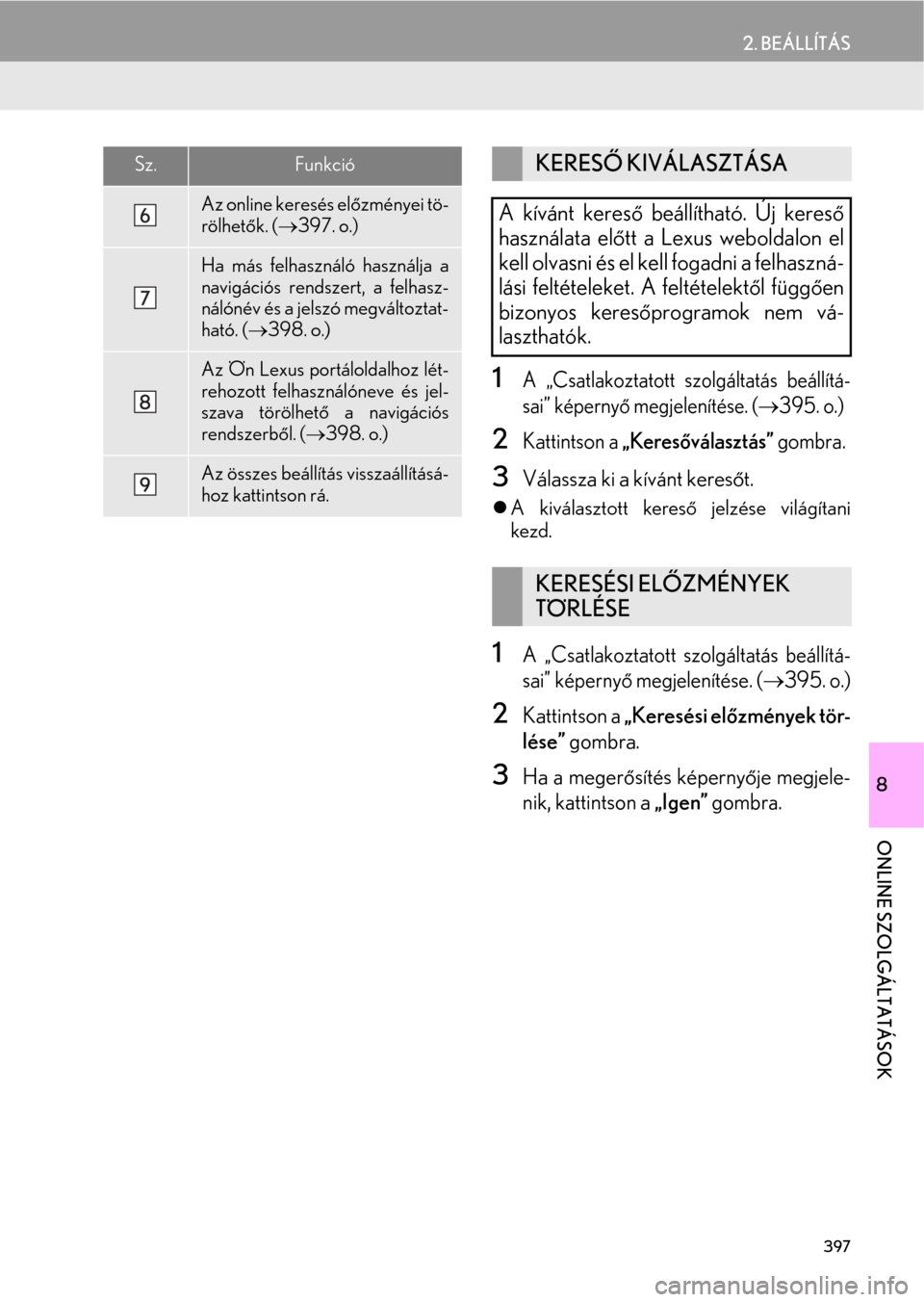
397
2. BEÁLLÍTÁS
8
ONLINE SZOLGÁLTATÁSOK
1A „Csatlakoztatott szolgáltatás beállítá-
sai” képernyő megjelenítése. (
→395. o.)
2Kattintson a „Keresőválasztás” gombra.
3Válassza ki a kívánt keresőt.
�zA kiválasztott kereső jelzése világítani
kezd.
1A „Csatlakoztatott szolgáltatás beállítá-
sai” képernyő megjelenítése. (
→395. o.)
2Kattintson a „Keresési előzmények tör-
lése” gombra.
3Ha a megerősítés képernyője megjele-
nik, kattintson a „Igen” gombra.
Az online keresés előzményei tö-
rölhetők. (→397. o.)
Ha más felhasználó használja a
navigációs rendszert, a felhasz-
nálónév és a jelszó megváltoztat-
ható. (→398. o.)
Az Ön Lexus portáloldalhoz lét-
rehozott felhasználóneve és jel-
szava törölhető a navigációs
rendszerből. (→398. o.)
Az összes beállítás visszaállításá-
hoz kattintson rá.
Sz.FunkcióKERESŐ KIVÁLASZTÁSA
A kívánt kereső beállítható. Új kereső
használata előtt a Lexus weboldalon el
kell olvasni és el kell fogadni a felhaszná-
lási feltételeket. A feltételektől függően
bizonyos keresőprogramok nem vá-
laszthatók.
KERESÉSI ELŐZMÉNYEK
TÖRLÉSE
Page 398 of 410
398
2. BEÁLLÍTÁS
1A „Csatlakoztatott szolgáltatás beállítá-
sai” képernyő megjelenítése. (
→395. o.)
2Kattintson a „Felhasználói név és jelszó
módosítása” gombra.
3Vigye be a kívánt felhasználónevet, és
kattintson az „OK” gombra.
4Vigye be a kívánt jelszót, és kattintson
az „OK” gombra.
�zA navigációs rendszerhez beállítandó új
felhasználónév és jelszó alkalmazásához a
rendszer csatlakozik a Lexus webportál-
hoz.
1A „Csatlakoztatott szolgáltatás beállítá-
sai” képernyő megjelenítése. (
→395. o.)
2Kattintson a „Felhasználónév és jelszó
törlése” gombra.
3Ha a megerősítés képernyője megjele-
nik, kattintson az „Igen” gombra.
A FELHASZNÁLÓNÉV ÉS A
JELSZÓ MEGVÁLTOZTATÁSA
A FELHASZNÁLÓNÉV ÉS A
JELSZÓ TÖRLÉSE
Page:
< prev 1-8 9-16 17-24